Ceci est une traduction automatique. Pour la version originale, cliquez ici.
Applicable aux utilisateurs sans licence et avec une licence Solo, Standard, Advanced ou Enterprise-Cloud.
|
Carnet d'adresses est une liste de vos contacts (appareils auxquels vous vous connectez). En ajoutant des balises aux contacts, vous pouvez filtrer les appareils. Vous pouvez avoir votre carnet d'adresses personnel et si vous faites partie d'une organisation ou d'une équipe, vous pouvez afficher le carnet d'adresses de l'organisation. |
Carnet d'adresses personnel |
Adresses sont synchronisés avec le client AnyDesk. Chaque fois que vous apportez des modifications aux contacts ou au carnet d'adresses lui-même dans la console de gestion des utilisateurs my.anydesk II ou Client AnyDesk, il sera mis à jour partout.
Le nombre de carnets d'adresses et de contacts dont il dispose est déterminé par le plan de licence dont vous disposez.
Carnet d'adresses personnel
Une fois que vous avez créé un compte avec AnyDesk, un carnet d'adresses personnel est automatiquement créé pour vous. Un carnet d'adresses personnel n'est visible que par vous et vous seul pouvez le modifier. Le carnet d'adresses personnel ne peut pas être supprimé.
Pour modifier le carnet d'adresses personnel :
- Dans my.anydesk II compte, accédez à Carnets d'adresses.
- Dans l'onglet Personnel , ouvrez Mon carnet d'adresses .
- Sur la page ouverte, vous pouvez modifier les détails suivants :
- À propos de - changez le nom de votre carnet d'adresses.
- Balises - ajouter des balises au carnet d'adresses pour le filtrage des contacts.
- Entrées - ajouter des entrées (contacts) à votre carnet d'adresses.
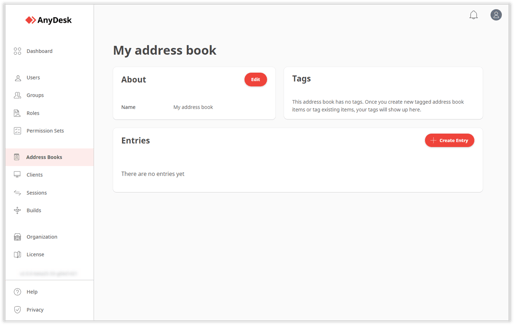
Carnet d'adresses de l'organisation
Si vous êtes membre d'une équipe ou d'une organisation, vous pouvez également afficher les carnets d'adresses de votre organisation ou équipe. Pour modifier ou créer un nouveau carnet d'adresses d'organisation, le propriétaire de la licence ou l'administrateur doit vous donner un accès pour le faire.
Avec l'ensemble d'autorisations respectueux, vous pouvez effectuer les actions suivantes :
- Créer un carnet d'adresses d'organisation
- Supprimer un carnet d'adresses d'organisation
- Créer des entrées
- Modifier les entrées
- Supprimer les entrées
- Ajouter des balises aux entrées
Créer un carnet d'adresses d'organisation
Pour créer un carnet d'adresses d'organisation :
- Dans my.anydesk II compte, accédez à Carnets d'adresses.
- Dans l'onglet Organisation , cliquez sur Créer un carnet d'adresses .
- Dans la fenêtre contextuelle, saisissez le nom du carnet d'adresses de l'organisation.
- Cliquez sur Créer un carnet d'adresses.
Supprimer un carnet d'adresses d'organisation
Pour supprimer un carnet d'adresses d'organisation :
- Dans my.anydesk II compte, accédez à Carnets d'adresses.
- Dans l'onglet Organisation , cochez la case du carnet d'adresses nécessaire.
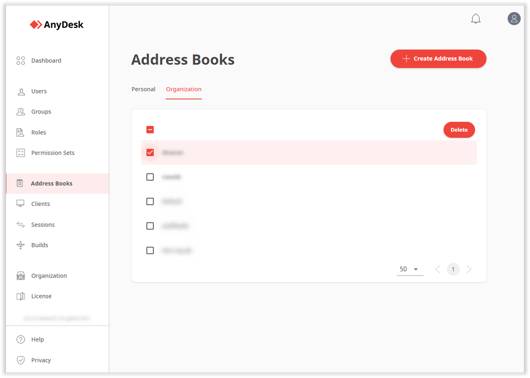
CONSEIL : Vous pouvez également supprimer un carnet d'adresses sur la page des détails du carnet d'adresses en cliquant sur Options > Supprimer .
Créer des entrées
Pour ajouter des entrées au carnet d'adresses de l'organisation :
- Dans my.anydesk II compte, accédez à Carnets d'adresses.
- Dans l'onglet Organisation , ouvrez le carnet d'adresses que vous souhaitez modifier.
- Sur la page ouverte, accédez à la Entrées et cliquez sur Créer Entrée .
- Dans la fenêtre contextuelle, fournissez les détails suivants :
- Surnom - saisissez le nom du contact.
- Adresse - fournissez l'ID ou l'alias AnyDesk du contact.
- Commentaire - saisissez une description pour le contact que vous ajoutez.
- Balises - ajoutez une balise pour un filtrage plus approfondi des contacts.
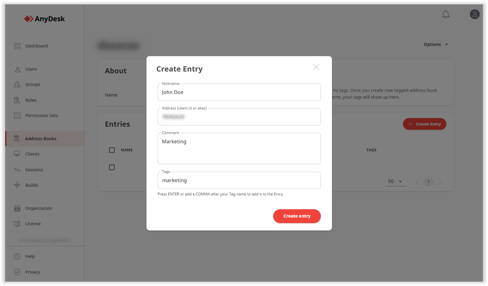
- Cliquez sur Créer une entrée .
Modifier une entrée
Pour modifier une entrée dans le carnet d'adresses de l'organisation :
- Dans my.anydesk II compte, accédez à Carnets d'adresses.
- Dans l'onglet Organisation , ouvrez le carnet d'adresses que vous souhaitez modifier.
- Accédez à la section Entrées et cliquez sur l'entrée souhaitée.
- Dans la fenêtre contextuelle, cliquez sur Modifier et modifiez les détails de l'entrée.
- Cliquez sur Enregistrer l'élément .
Supprimer une entrée
Pour supprimer une entrée du carnet d'adresses de l'organisation :
- Dans my.anydesk II compte, accédez à Carnets d'adresses.
- Dans l'onglet Organisation , ouvrez le carnet d'adresses que vous souhaitez modifier.
- Accédez à la section Entrées et cochez la case de l'entrée requise.
- Cliquez sur Supprimer .
Ajouter des balises aux entrées
Pour ajouter une étiquette à une entrée du carnet d'adresses de l'organisation :
- Dans my.anydesk II compte, accédez à Carnets d'adresses.
- Dans l'onglet Organisation , ouvrez le carnet d'adresses que vous souhaitez modifier.
- Accédez à la section Entrées et cochez la case de l'entrée requise.
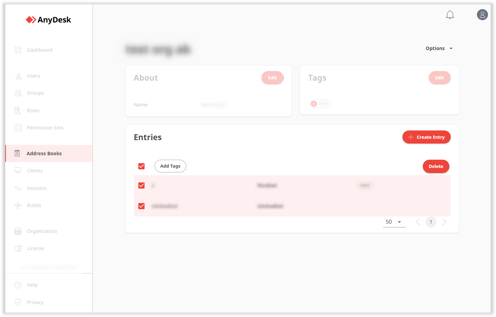
CONSEIL : Vous pouvez sélectionner plusieurs entrées et la balise sera ajoutée à toutes les entrées sélectionnées.
5. Cliquez sur Ajouter des balises .
